Safari est le navigateur web d'Apple qui est intégré dans chaque iPhone, iPad et iPod Touch. Comme la plupart des navigateurs modernes, Safari enregistre l'historique de navigation pour que vous puissiez retrouver les pages Web que vous avez visitées précédemment sur votre iPhone ou votre iPad. Après l'obtention d'un nouvel iPhone ou la réinitialisation d'un iPhone, beaucoup aimeraient récupérer l'historique de Safari. Si vous tentez de le restaurer sur votre iPhone avec iTunes, toutes vos données risqueraient d'être écrasées.
Dans cet article, vous allez découvrir une meilleure façon pour le faire. À part les données de vos applications, vous pouvez aussi sauvegarder et restaurer vos contacts, vos messages, vos vidéos, vos musiques, vos photos, l'historique de WhatsApp et de Safari, etc. avec l'aide de FonePaw - Sauvegarde & Restauration De Données iOS - un outil professionnel qui peut sauvegarder et restaurer vos données d’iPhone/iPad/iPod de manière simple. Tous les fichiers de sauvegarde sont enregistrés sur votre PC et vous pouvez les restaurer sur le PC et/ou sur l'appareil. En plus, vous pouvez annuler le processus de restauration sur l'appareil si vous n'êtes pas satisfait des résultats.
Étape 1. Connectez votre iPhone à l'ordinateur.
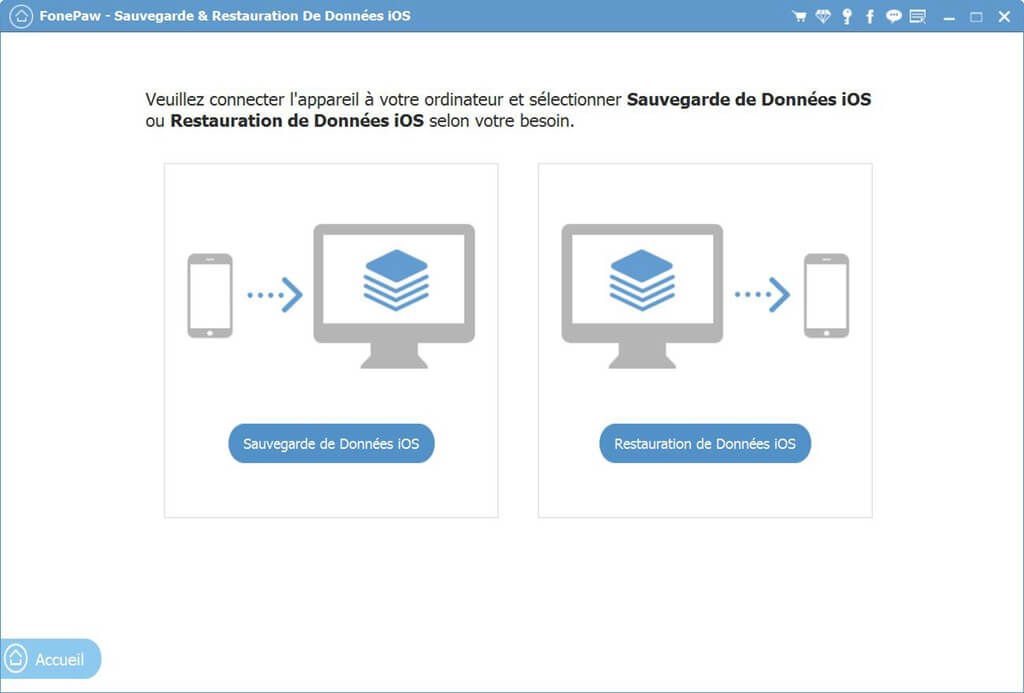
Connectez votre iPhone à l'ordinateur en utilisant un câble USB. Puis lancez FonePaw - Sauvegarde & Restauration De Données iOS et choisissez « Sauvegarde de Données iOS ». Une fois que le logiciel aura détecté votre appareil, il faudra d'abord choisir un mode de sauvegarde : « Sauvegarde standard » ou « Sauvegarde cryptée », veuillez ensuite cliquer sur « Démarrer ».
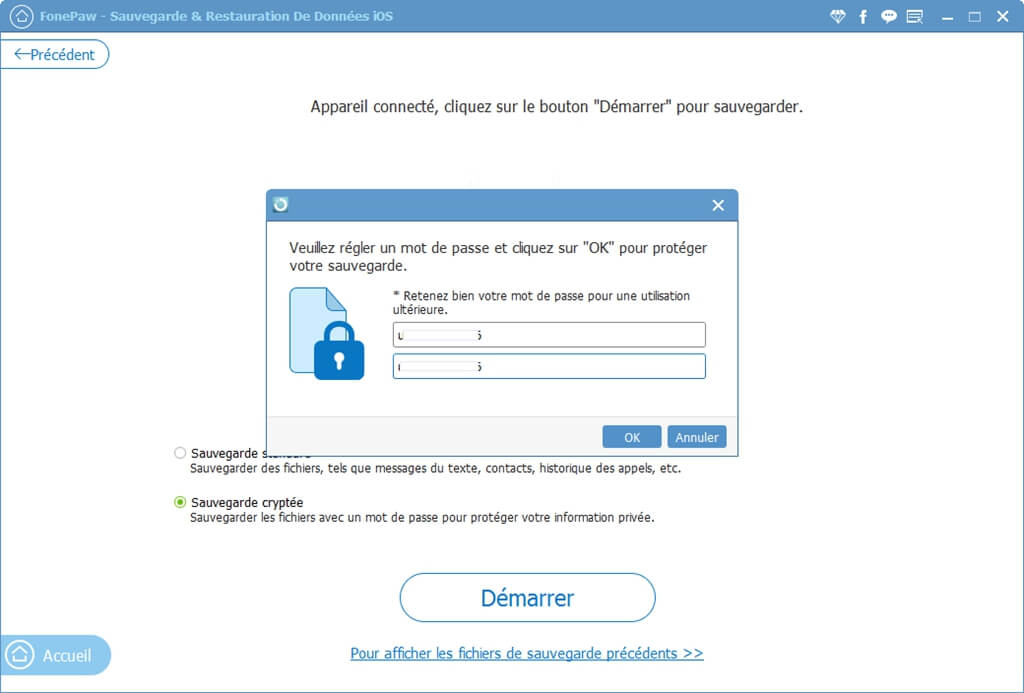
Étape 2. Choisissez le type de donnée à sauvegarder.
Le logiciel affichera une liste de données que vous pouvez sauvegarder et exporter telles que les photos et les vidéos, les messages et les journaux d'appels, les contacts, les mémos, etc. Cochez « Historique du Safari » et appuyez sur le bouton « Suivant ».
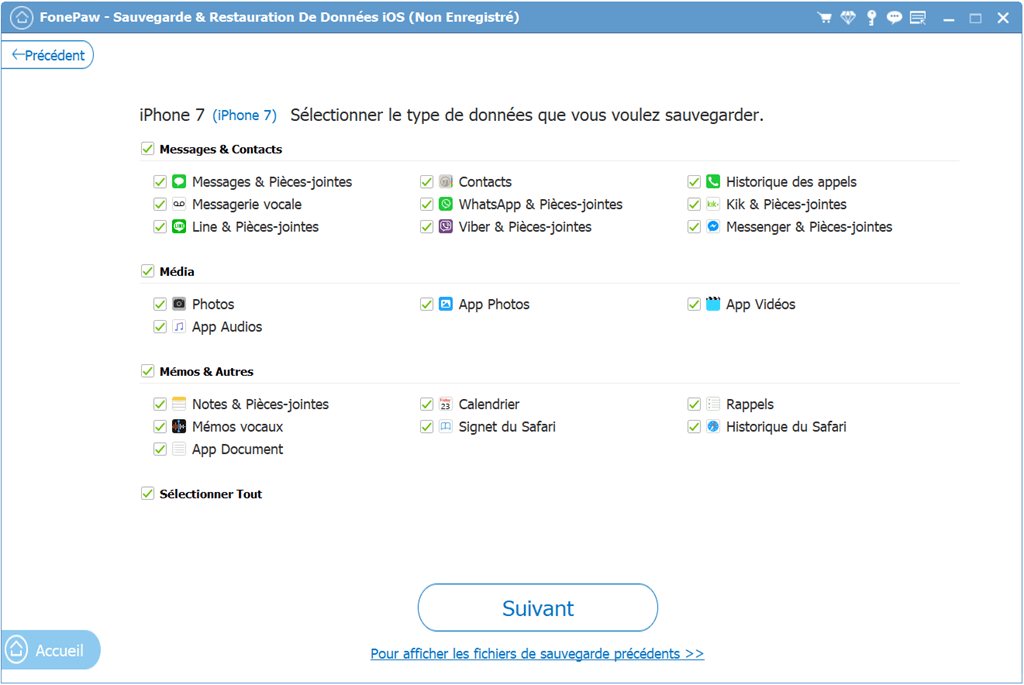
Étape 3. Sauvegardez vos données.
Ne débranchez pas votre iPhone au cours de la sauvegarde. Cette étape se terminera en quelques secondes avec le message « Félicitation ».
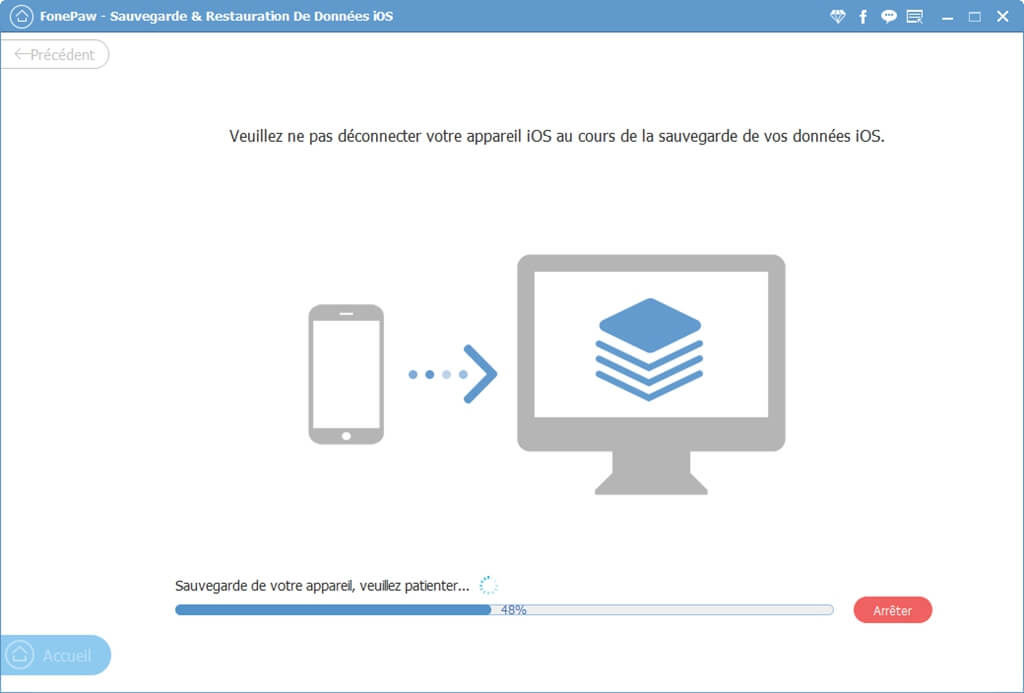
Avec FonePaw - Sauvegarde & Restauration De Données iOS, vous pouvez aussi enregistrer les contacts, les messages, le journal des appels, le calendrier, les notes, les rappels et les données de WhatsApp de votre iPhone/iPad/iPod sur le PC sans problème. Est-ce que vous trouvez cette publication utile ? Quelle méthode utilisez-vous actuellement pour sauvegarder vos appareils iOS ? Partagez-nous ce que vous en penser.
 Transfert WhatsApp pour iOS
Transfert WhatsApp pour iOS
